أفضل 5 طرق لإصلاح مشكلة إعادة تشغيل iPhone المستمرة بعد تحديث iOS 18
 سلطان محمد
سلطان محمد- تحديث في2024-09-06 إلى iOS 18
يمكن أن تتحول الإثارة بتحديث iOS 18 بسرعة إلى إحباط إذا بدأ iPhone في إعادة التشغيل بشكل متكرر. هذا السلوك غير المتوقع، الذي يُطلق عليه غالبًا حلقة التمهيد، يمكن أن يعطل روتينك اليومي والوصول إلى المعلومات الهامة.
على الرغم من أنها مشكلة مقلقة، فلا داعي للذعر. في معظم الحالات، يمكن حل المشكلة دون الحاجة إلى تدخل محترف.
في هذا الدليل، سنرشدك عبر خمس طرق مثبتة لمعالجة مشكلة إعادة التشغيل على iPhone بعد تحديث iOS 18. باتباع هذه الخطوات، يمكنك توفير الوقت والمال، وتجنب رحلة غير ضرورية إلى متجر Apple.
- الجزء 1. لماذا يستمر جهاز iPhone في إعادة التشغيل بعد التحديث؟
- الجزء 2. كيفية إصلاح مشكلة استمرار إعادة تشغيل iPhone بعد تحديث iOS 18 ؟
- الإصلاح 1. [فعّال] إصلاح مشكلة استمرار إعادة تشغيل iPhone بعد تحديث iOS 18 بنقرة واحدةحار
- الإصلاح 2. فرض إعادة تشغيل iPhone
- الإصلاح 3. إصلاح مشكلة استمرار إعادة تشغيل iPhone بعد تحديث iOS 18 عبر iTunes
- الإصلاح 4. إعادة إدخال بطاقة SIM الخاصة بك
- الإصلاح 5. إعادة تعيين جميع إعدادات iPhone
- الإصلاح 6. تحديث برامج iOS
- الإصلاح 7. الاتصال بدعم Apple
- الجزء 3. كيفية تجنب استمرار إعادة تشغيل iPhone بعد تحديث iOS 18
الجزء 1. لماذا يستمر جهاز iPhone في إعادة التشغيل بعد التحديث؟
يمكن أن تنجم مشكلات إعادة التشغيل المستمرة لجهاز iPhone بعد تحديث iOS عن عدة عوامل:
- أعطال البرمجيات: قد يحتوي نظام iOS 18 الجديد على أخطاء أو مشكلات توافق مع جهازك.
- التطبيقات القديمة: قد لا تكون بعض التطبيقات مهيأة لنظام iOS 18، مما يسبب تعارضات.
- مشكلات التخزين: قد يؤدي نقص المساحة الحرة إلى عدم استقرار النظام.
- مشكلات البطارية: قد تكافح البطارية القديمة أو التالفة لدعم نظام التشغيل الجديد.
- تعارضات الأجهزة: قد تتفاقم المشكلات الموجودة في الأجهزة بسبب التحديث.
- تحديث غير مكتمل: إذا تم انقطاع عملية التحديث، فقد يتسبب ذلك في عدم استقرار النظام.
- ارتفاع درجة الحرارة: قد يتسبب عملية التحديث أو الميزات الجديدة في ارتفاع درجة حرارة الجهاز، مما يؤدي إلى إعادة التشغيل.
فهم هذه الأسباب المحتملة يمكن أن يساعد في تطبيق الحل الأكثر فعالية لحل مشكلة إعادة التشغيل.
الجزء 2. كيفية إصلاح مشكلة استمرار إعادة تشغيل iPhone بعد تحديث iOS 18 ؟
الإصلاح 1. [فعّال] إصلاح مشكلة استمرار إعادة تشغيل iPhone بعد تحديث iOS 18 بنقرة واحدة
UltFone iOS System Repair هو أداة برمجية قوية مصممة لمعالجة مختلف مشكلات نظام iOS، بما في ذلك مشكلة إعادة التشغيل المستمرة التي يواجهها بعض المستخدمين بعد التحديث إلى iOS 18 .
تقدم هذه الأداة حلاً شاملاً لمستخدمي iPhone الذين يواجهون تحديات تتعلق بالنظام.
تشمل الميزات والفوائد الرئيسية لـ UltFone iOS System Repair فيما يتعلق بمشكلة إعادة التشغيل بعد تحديث iOS 18 ما يلي:
- إصلاح بنقرة واحدة: يوفر البرنامج واجهة بسيطة وسهلة الاستخدام تتيح لك حل مشكلات iOS المعقدة بنقرة واحدة فقط.
- حفظ البيانات: يهدف إلى إصلاح مشكلات النظام دون فقدان البيانات، وهو أمر بالغ الأهمية عند التعامل مع عمليات إعادة التشغيل للجهاز.
- توافق واسع: يدعم جميع طرازات iPhone، بما في ذلك الأحدث، وهو مصمم للعمل مع iOS 18.
- تنوع: يمكنه معالجة أكثر من 150 مشكلة نظام iOS، بما في ذلك حلقات التمهيد ودورات إعادة التشغيل.
- إدارة مرنة لنظام iOS: يوفر خيارات للترقية من iOS 18 أو التحديث إلى أحدث إصدار إذا لزم الأمر.
- لا حاجة للخبرة التقنية: تم تصميم الأداة لتكون سهلة الاستخدام، مما يجعلها متاحة لجميع المستخدمين بغض النظر عن خلفيتهم التقنية.
إليك الخطوات لاستخدام UltFone iOS System Repair لإصلاح مشكلة استمرار إعادة تشغيل iPhone بعد تحديث iOS 18 :
- الخطوة 1 قم بتنزيل وتثبيت UltFone iOS System Repair على جهاز الكمبيوتر الخاص بك. قم بتوصيل جهاز iPhone المتأثر بالكمبيوتر باستخدام كابل USB.

- الخطوة 2 افتح UltFone وانتقل إلى وحدة إصلاح النظام. حدد "إصلاح قياسي" لبدء معالجة حلقة إعادة التشغيل.

- الخطوة 3 سيقوم البرنامج تلقائيًا بالكشف عن طراز iPhone الخاص بك وتنزيل البرنامج المناسب لنظام iOS 18. انقر فوق "تنزيل" للمتابعة.

- الخطوة 4 بمجرد أن يصبح البرنامج جاهزًا، انقر فوق "بدء الإصلاح القياسي" لبدء عملية استعادة النظام.

- الخطوة 5 اترك UltFone ليقوم بإصلاح تثبيت iOS 18 على جهاز iPhone الخاص بك. تستغرق هذه العملية عادةً بضع دقائق. يجب أن يتوقف جهاز iPhone عن إعادة التشغيل بمجرد اكتمال الإصلاح.

الإصلاح 2. إعادة تشغيل القوة لجهاز iPhone الخاص بك
يمكن أن تحل إعادة تشغيل القوة مشكلات البرمجيات الطفيفة التي تتسبب في استمرار إعادة تشغيل iPhone بعد تحديث iOS 18 . لا تؤثر هذه الطريقة على بياناتك وهي سهلة التنفيذ. فيما يلي الخطوات لإعادة تشغيل قوة iPhone الخاص بك:
- لجهاز iPhone 8 أو الأحدث: اضغط بسرعة ثم افلت زر رفع الصوت، ثم زر خفض الصوت، ثم اضغط واستمر على زر الجانب حتى يظهر شعار Apple.
- لجهاز iPhone 7/7 Plus: اضغط واستمر على أزرار خفض الصوت وزر التشغيل معًا حتى يظهر شعار Apple.
- لجهاز iPhone 6s أو أقدم: اضغط واستمر على أزرار الهوم والتشغيل معًا حتى يظهر شعار Apple.

الإصلاح 3. إصلاح استمرار إعادة تشغيل iPhone بعد تحديث iOS 18 عبر iTunes
يمكن استخدام iTunes لاستعادة جهاز iPhone الخاص بك للمساعدة في حل مشكلات البرمجيات الأكثر استمرارًا مثل "iphone keeps restarting and not turning on". قد يؤدي هذا الأسلوب إلى فقدان البيانات إذا لم يتم عمل نسخ احتياطية لها. اتبع ببساطة هذه الخطوات السهلة:
- 1. قم بتوصيل جهاز iPhone بجهاز كمبيوتر وافتح iTunes.
- 2. ضع جهاز iPhone في وضع الاسترداد.
- 3. عند الطلب، اختر "استعادة" في iTunes.
- 4. انتظر حتى يكتمل العملية وقم بإعداد جهاز iPhone الخاص بك.

الإصلاح 4. إعادة إدخال بطاقة SIM الخاصة بك
في بعض الأحيان، قد يتسبب بطاقة SIM غير مثبتة بإحكام أو بها خلل في مشكلات الإعادة التشغيل. قد يحل إعادة إدخال بطاقة SIM المشاكل مثل iphone 14 keeps restarting. هنا كيف يمكنك إعادة إدخال بطاقة SIM في جهاز iPhone الخاص بك.
- 1. قم بإيقاف تشغيل iPhone الخاص بك.
- 2. ابحث عن وأخرج صينية البطاقة SIM.
- 3. قم بإزالة بطاقة SIM، وامسحها برفق، وأدخلها مرة أخرى.
- 4. ادفع صينية البطاقة SIM مرة أخرى وقم بتشغيل iPhone الخاص بك.
الإصلاح 5. إعادة ضبط جميع إعدادات iPhone
يمكن أن يحل إعادة ضبط جميع الإعدادات التعارضات الناجمة عن تحديث iOS 18 مثل iphone keeps restarting every 5 minutes دون مسح بياناتك. لإعادة ضبط جميع إعدادات iPhone، تحتاج إلى اتباع هذه الخطوات:
- 1. اذهب إلى الإعدادات > عام > نقل أو إعادة تعيين iPhone.
- 2. اضغط على "إعادة ضبط"، ثم اختر "إعادة ضبط جميع الإعدادات".
- 3. أدخل رمز المرور الخاص بك إذا طُلب ذلك.
- 4. قم بتأكيد الإعادة التعيين وانتظر حتى يقوم iPhone بإعادة التشغيل.

الإصلاح 6. تحديث برمجيات iOS
إذا كانت هناك نسخة أحدث من iOS 18 متاحة، فقد يتضمن التحديث حلولًا لمشكلة إعادة التشغيل. ليس من الصعب ذلك. فقط اتبع هذه الخطوات:
- 1. اتصل بشبكة Wi-Fi وقم بتوصيل iPhone بالشحن.
- 2. اذهب إلى الإعدادات > عام > تحديث البرمجيات.
- 3. إذا كان هناك تحديث متاح، اضغط على "تحميل وتثبيت".
- 4. اتبع التعليمات التي تظهر على الشاشة لإكمال التحديث.
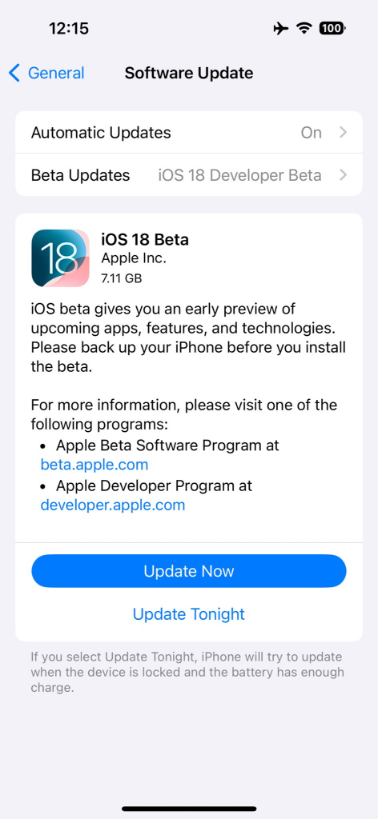
الإصلاح 7. الاتصال بدعم Apple
إذا لم تنجح أي من الطرق المذكورة أعلاه، فمن الوقت الآن أن تلجأ إلى المساعدة المهنية من Apple. إليك كيفية إصلاح مشكلة إعادة التشغيل بعد تحديث iPhone:
- 1. قم بزيارة موقع الدعم التابع لشركة Apple أو استخدم تطبيق دعم Apple.
- 2. اختر جهازك واشرح المشكلة.
- 3. حدد خيار الدعم: الدردشة، الاتصال الهاتفي، أو تحديد موعد في متجر Apple.
- 4. اتبع التوجيهات المقدمة من قبل دعم Apple.
الجزء 3. كيفية تجنب إعادة تشغيل iPhone بعد تحديث iOS 18
لتجنب مشاكل إعادة التشغيل على iPhone بعد تحديثات iOS المستقبلية، تتطلب الأمر استراتيجية استباقية. من خلال تنفيذ بعض الاستراتيجيات البسيطة والفعالة، يمكنك تقليل بشكل كبير من خطر تعرض النظام لعدم الاستقرار وضمان تجربة تحديث أكثر سلاسة.
تلك الإجراءات الوقائية ليست فقط للحفاظ على أداء جهازك، ولكن أيضًا لتوفيرك من الإزعاج والإرباك الناتج عن مشاكل مستمرة مثل إعادة تشغيل iOS 18 .
من التحضير السليم قبل التحديث إلى إدارة موارد جهازك بعناية، كل خطوة تلعب دورًا حاسمًا في الحفاظ على استقرار النظام.
الختام
بينما قد تسبب تحديثات iOS 18 مشاكل إعادة التشغيل على بعض الأجهزة، هناك حلول متعددة متاحة. من خطوات بسيطة مثل إعادة التشغيل القسري إلى خيارات متقدمة مثل استخدام UltFone iOS System Repair، لديك عدة طرق لحل المشكلة.
تذكر أن تجرب هذه الإصلاحات بالترتيب، بدءًا من الأبسط، ولا تتردد في الاتصال بدعم Apple إذا استمرت المشكلة. من خلال اتباع التدابير الوقائية المحددة، يمكنك تقليل خطر مواجهة مثل هذه المشاكل في التحديثات المستقبلية.


 سلطان محمد
سلطان محمد









